Integracja z ZnanyLekarz.pl
1. Zakres integracji
Integracja MONI – ZnanyLekarz działa na kilku poziomach:
- Dwukierunkowe przekazywanie wizyt:
- Wizyty umówione w ZL są widoczne w MONI.
- Wizyty umówione w MONI są widoczne w ZL.
- Synchronizacja obejmuje również wizyty odwołane, usunięte lub przeniesione.
- Przekazanie wizyty do MONI zajmuje kilka sekund.
- Synchronizacja grafików:
- Każda zmiana grafiku w MONI pod danym specjalistą jest automatycznie nadpisywana w ZL.
Ważne informacje
- MONI umożliwia włączenie integracji, ale nie ustala warunków abonamentowych w ZL – należy upewnić się, że specjaliści mają wykupiony plan, który umożliwia dwustronną integrację.
- Integracja dotyczy wyłącznie gabinetów i specjalistów powiązanych z gabinetami w ZL.
- Jeśli specjaliści mają tylko podstawowe plany w ZL, włączenie integracji może być niemożliwe.
2. Włączenie integracji MONI – ZL
Krok 1. Uzupełnienie danych autoryzacyjnych
- Skontaktuj się z portalem ZnanyLekarz.pl i poproś o: Client ID i Client Secret.
- W MONI przejdź do Ustawień jednostki → kliknij ikonę edycji w prawym górnym rogu.
- Zakładka Integracje → ZnanyLekarz.
- W polu Status integracji wybierz Włączona.
- Wprowadź Client ID i Client Secret otrzymane od ZL.
Krok 2. Skojarzenie specjalisty z ZL
Dla każdego specjalisty, który ma korzystać z integracji:
- W MONI przejdź do Ustawień jednostki → kliknij ikonę edycji w prawym górnym rogu.
- Zakładka Integracje → ZnanyLekarz → Specjaliści.
- Wyszukaj specjalistę.
- Kliknij ikonę edycji przy jego nazwisku.
- Wskaż placówkę w ZL, do której należy specjalista.
- Wskaż danego specjalistę w ZL.
- Podaj adres w ZL.
- Określ, na ile dni do przodu kalendarz ma być dostępny w ZL.
- W polu Czy kalendarz jest dostępny na stronie ZL zaznacz, jeśli chcesz, aby pacjenci widzieli wolne terminy.
- Kliknij Zapisz.
Uwaga: Jeśli masz wielu specjalistów, powtórz te kroki dla każdego z nich.

Krok 3. Ustawienie odpowiedników wizyt
- Przejdź do Ustawienia jednostki → Wizyty i usługi → Wizyty.
- Wyszukaj rodzaj wizyty, który ma być widoczny w ZL.
- Kliknij ikonę edycji przy danym rodzaju wizyty.
- W polu Odpowiednik w ZL wskaż rodzaj wizyty w ZnanymLekarzu.
- Kliknij Zapisz.
Ważne uwagi:
- Każdą czynność powtórz dla wszystkich rodzajów wizyt, które mają być widoczne w ZL.
- Do każdego rodzaju wizyty musi być podpięty cennik specjalisty, który ją wykonuje.
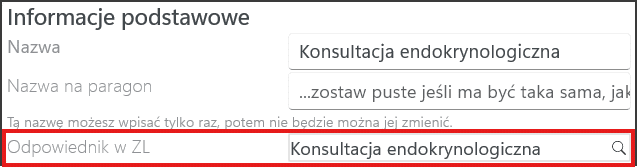
Krok 4. Dodanie grafiku przyjęć
- Przejdź do Ustawienia jednostki → Osoby
- Wybierz specjalistę → kliknij Edytuj ustawienia osobiste.
- Przejdź do zakładki Kalendarz → Grafik przyjęć → Dodaj grafik.
- W formularzu wskaż rodzaje wizyt, które mają być dostępne w ZL w określonych godzinach.
Ważne uwagi:
- Harmonogramy należy ustalać tylko w MONI. Zmiany w grafiku w ZL lub poza MONI mogą powodować błędy synchronizacji.
- Jeśli dany grafik nie ma być widoczny w ZL, nie przypisuj odpowiednika wizyty w ZL.
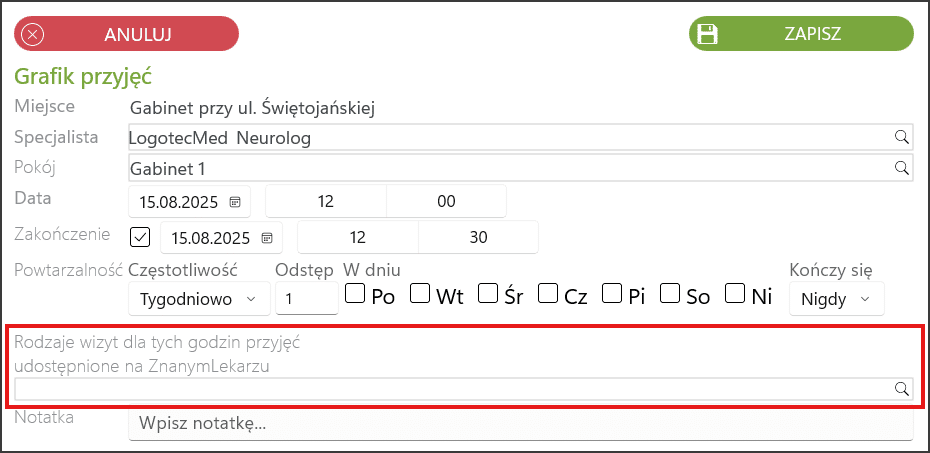
3. Komunikaty z portalu ZnanyLekarz
Portal Znany Lekarz może zwracać różne komunikaty jeśli występują np. jakieś problemy z konfiguracją integracji. Większość komunikatów zwracanych przez ten portal jest w języku angielskim. Poniżej przedstawiamy najpopularniejsze komunikaty wraz ze wskazaniem ich lokalizacji (gdzie ich szukać).
Dlaczego kalendarz specjalisty nie jest widoczny na portalu ZnanyLekarz.pl?
a) Brak wykupionego odpowiedniego planu na Znanym Lekarzu
MONI umożliwia włączenie integracji, ale nie ustala warunków abonamentowych w ZL – należy upewnić się, że specjaliści mają wykupiony plan, który umożliwia dwustronną integrację. W Większości przypadków MONI pokaże następujący komunikat: „Ten użytkownik nie ma licencji/dostępu do systemu i integracja kalendarzy nie jest dostępna.”
Gdzie go szukać? Ustawienia jednostki → Integracje → ZnanyLekarz → Specjaliści (komunikat będzie wyświetlany przy danym specjaliście).

b) Nie skonfigurowano dostępnych rodzajów wizyt w grafikach przyjęć specjalisty
Jeśli w ZnanymLekarzu widzimy kalendarz specjalisty, ale z informacją „Brak dostępnych terminów” należy upewnić się, że przy grafiku przyjęć specjalisty wskazano odpowiedniki rodzajów wizyt w ZnanymLekarzu, które mają być dostępne (patrz wyżej).
Jeśli faktycznie grafiki nie zostały spięte z portalem ZL, to wtedy pojawi się komunikat „Slot 2025-08-18:00 errors: – No ServiceType” – wtedy wiemy, że chodzi o grafik przyjęć z dnia 18.08.25r. rozpoczynający się o godzinie 8:00.
Gdzie go szukać komunikatu? Ustawienia jednostki → Integracje → ZnanyLekarz → Specjaliści (komunikat będzie wyświetlany przy danym specjaliście).
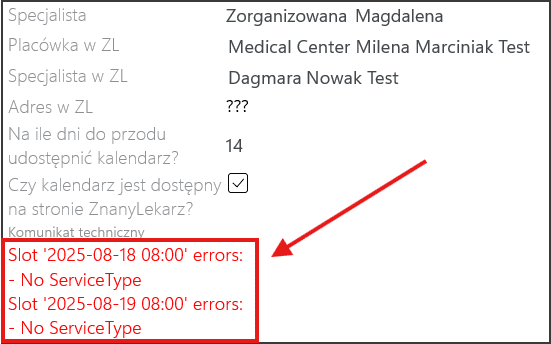
Komunikaty pod wizytą
Zdarza się, że, przy niektórych wizytach pobranych ze Znanego Lekarza pojawi się komunikat. Mogą one być następujące:
Nowa wartość dla wypełnionego pola…
Np. Nowa wartość dla wypełnionego pola 'Email’: xyz@poczta.fm – oznacza to, że pacjent, który umówił się na wizytę jest już w bazie MONI, ale podczas umawiania się za pośrednictwem znanego lekarza podał np. inny adres e-mail. Może to również dotyczyć imienia, nazwiska czy nr telefonu.
